버추얼박스 마우스
가상 머신 버추얼박스 실행 시에 마우스 클릭이 안 되는 경우가 발생할 수 있습니다. 기본 설정이 'PS/2 마우스'로 되어 있어 발생하는 경우가 생깁니다. 이 마우스를 'USB 태블릿'으로 변경하겠습니다.

마우스 변경
마우스 변경이 필요한 가상 머신이 선택된 상태에서 상단에 있는 '설정' 버튼을 클릭합니다.

'설정'을 클릭하면 아래와 같은 대화창이 나옵니다. 두 번째 '시스템'을 선택하여 포인팅 장치 'PS/2 마우스' 오른쪽 아래 화살표를 내리면 'USB 태블릿'으로 변경할 수 있습니다.
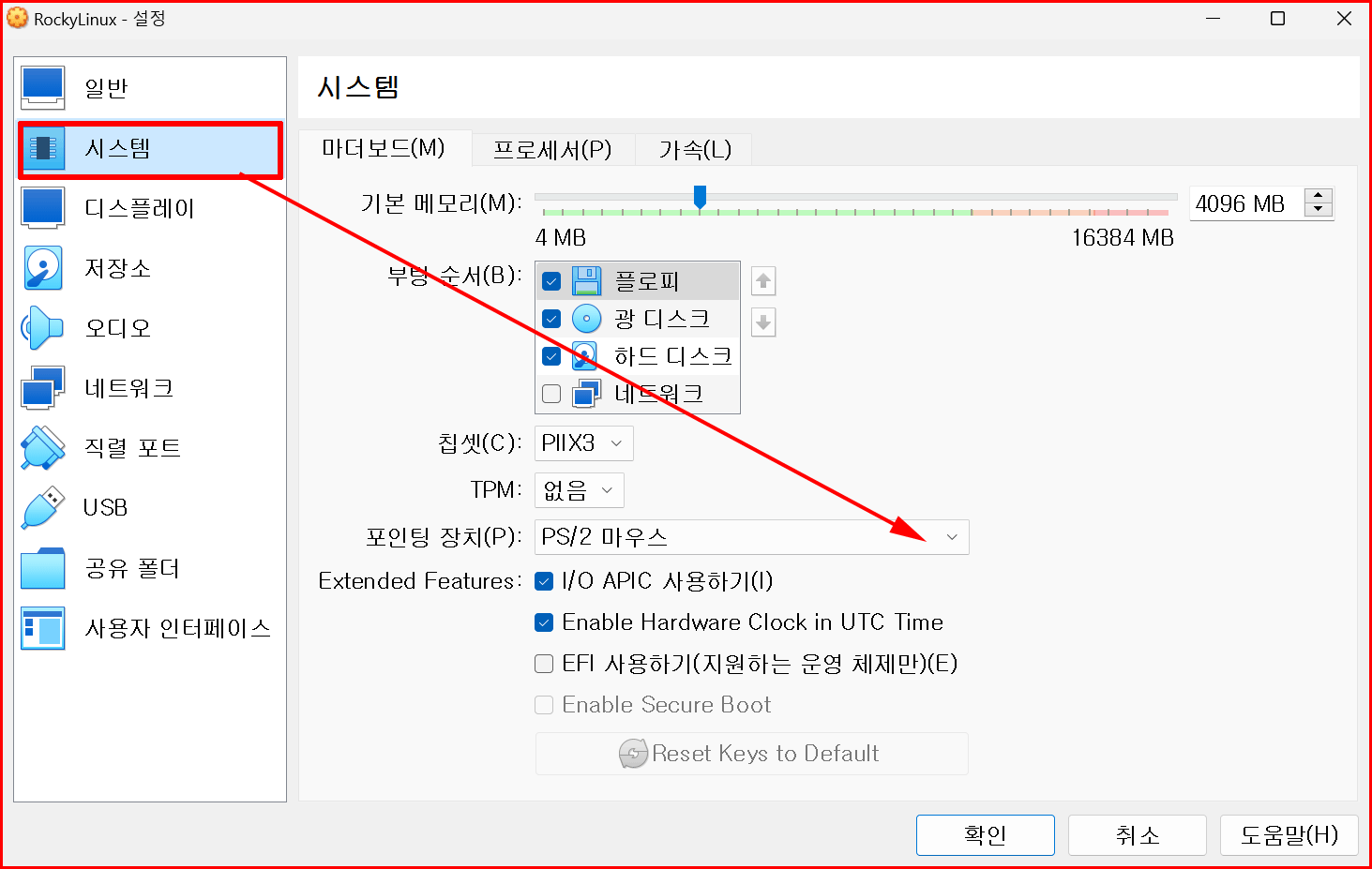

가상 머신의 창 모드 변경
가상 머신의 창도 '디스플레이'를 선택하여 변경할 수 있습니다.
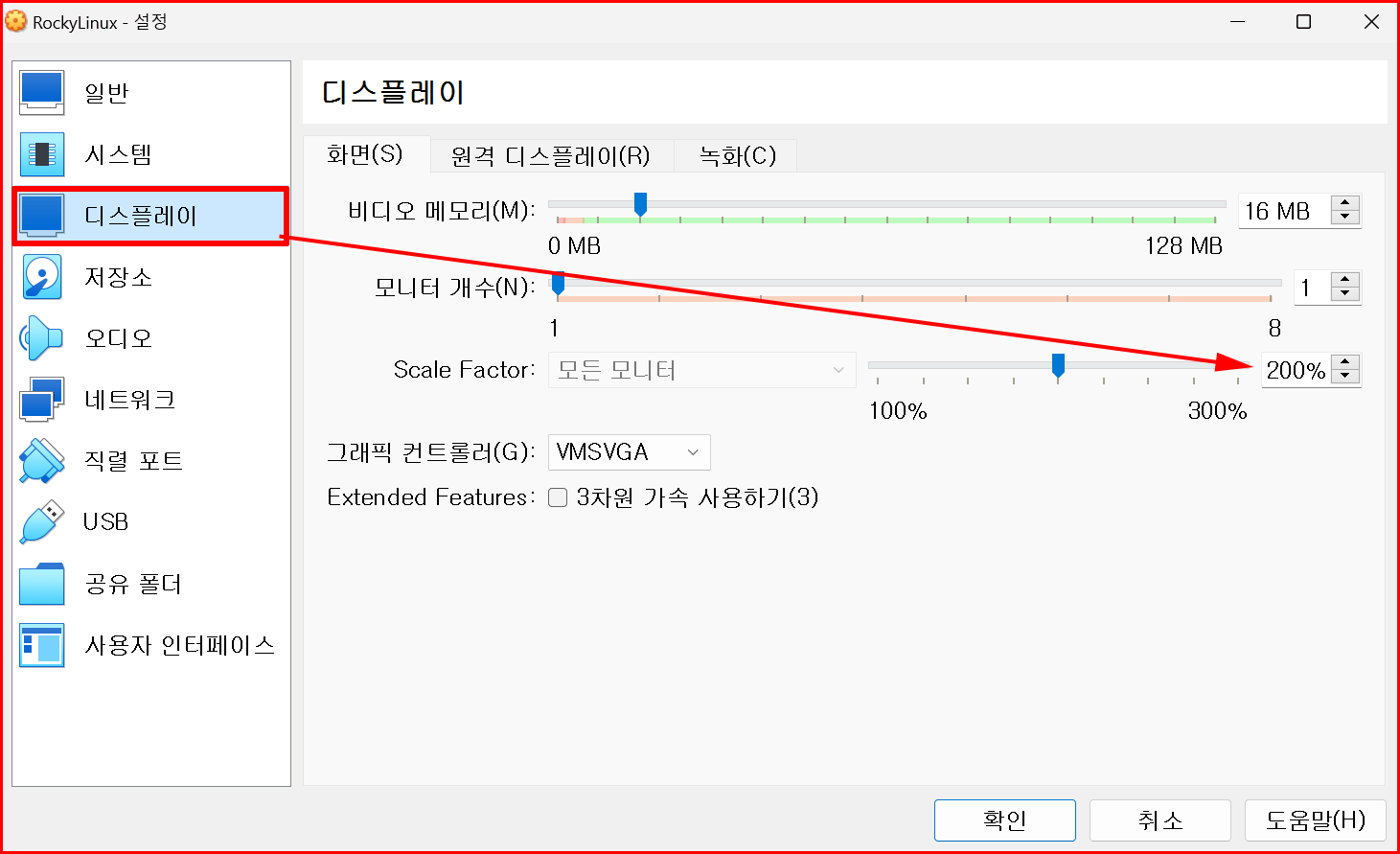
실행 상태에서 창 모드 변경
가상 머신이 실행된 상태에서 창 모드를 변경할 수 있습니다. '전체 화면 모드'와 '크기 조정 모드'입니다. '전체 화면 모드'는 호스트 컴퓨터의 전체 화면을 사용하는 것입니다. 단축키는 '호스트 키와 F'를 동시에 누르면 됩니다.

'크기 조정 모드'에서는 메뉴가 사라집니다. 다시 원래 상태로 돌아갈 때는 '호스트 키'를 누른 상태에서 'C'키를 누릅니다. 메뉴가 아닌 단축키로 '크기 조정 모드'를 들어갈 때는 '호스트 키 + C'로 진입이 가능한데 다음과 같은 알림 창이 뜹니다. 알림 창이 귀찮으면 '이 메시시를 다시 표시하지 않기'를 선택하면 됩니다.

크기 조정 모드에서는 사용하는 버추얼머신의 크기를 조정하여 자신의 취향대로 사용할 수 있게 됩니다.
정리
버추얼박스 마우스는 기본이 'PS/2 마우스'로 되어 있습니다. 마우스를 'USB 태블릿'으로 변경합니다. 창 모드는 '전체 화면 모드'와 '크기 조정 모드'가 있습니다. 크기 조정 모드의 단축키는 '호스트키 + C'입니다.
'Linuxpia > 가상 머신' 카테고리의 다른 글
| 클라우드의 하이퍼바이저(Hypervisor) (4) | 2025.08.09 |
|---|---|
| [VMware] 가상머신 VMware의 종류와 설치 (7) | 2023.05.01 |
| [VMware] 가상 머신 만들기 (9) | 2023.03.26 |
| [LinuxMint] 버츄얼박스에 리눅스민트 21 시나몬 설치 (1) | 2023.03.10 |
| VirtualBox Host 키 변경하기 (2) | 2023.03.02 |
